
Selain sistem win7 asal, sesetengah netizen juga lebih gemar beberapa versi sistem versi gho yang diperkemas, termasuk sistem versi diperkemas win7 master Rusia. Walau bagaimanapun, sesetengah netizen tidak tahu cara memasang sistem win7 Master Rusia selepas memuat turunnya. Editor di bawah akan mengajar anda cara memasang sistem versi diperkemas Master Rusia win7.
Kami boleh menggunakan kaedah memasang semula sistem daripada pemacu denyar USB untuk memasangnya Selepas mencari dalam talian dan memuat turun versi diperkemas win7 master Rusia, nyahmampatnya dan masukkannya ke dalam direktori fail cakera but USB untuk pemasangan. Langkah-langkah khusus adalah seperti berikut:
1 Mula-mula muat turun dan pasang alat pemasangan semula sistem satu klik Magic Pig pada komputer yang tersedia dan bukanya Masukkan cakera USB kosong lebih daripada 8g, pilih mod sistem pemasangan semula cakera USB. dan klik untuk memulakan pengeluaran.

2. Pilih sistem win7 yang perlu dipasang dan klik untuk mula mencipta cakera but USB. (Rakan-rakan yang telah memuat turun imej iso sistem versi diperkemas win7 boleh terus menyahmampat imej sistem dan meletakkannya pada cakera bukan sistem. Di sini, anda boleh memilih sistem untuk membuat pengeluaran but USB. Jika anda belum memuat turun imej iso, editor mengesyorkan Anda boleh terus menggunakan sistem win7 asal yang disertakan dengan perisian)
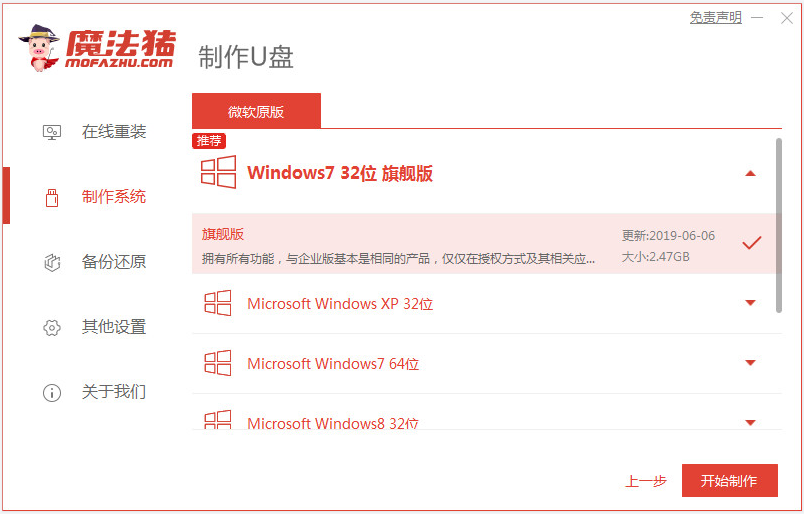
3. Selepas perisian berjaya mencipta cakera but USB, anda boleh pratonton dahulu hotkey permulaan papan induk komputer yang memerlukan untuk dipasang, dan kemudian keluarkan cakera USB untuk keluar. (Perhatikan bahawa selepas membuat cakera but, pindahkan imej iso sistem Win7 Lite ke direktori fail cakera boot USB)
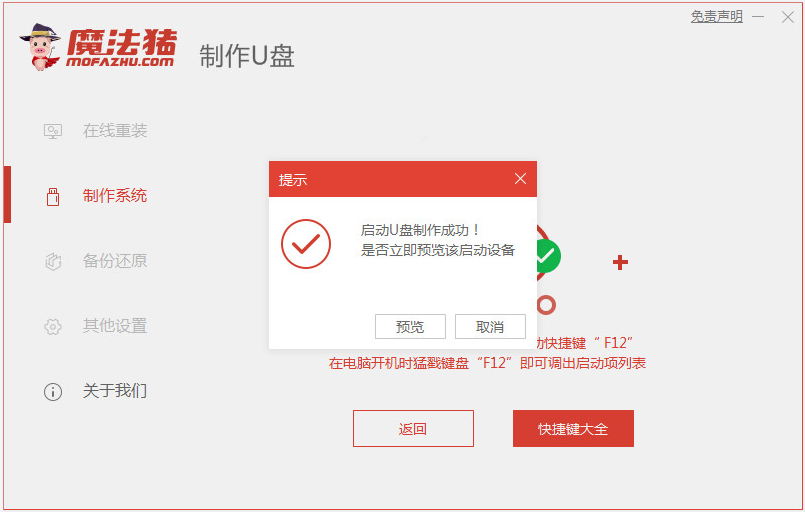
4. Masukkan cakera but ke dalam komputer, mulakan komputer dan terus tekan kekunci pintas permulaan untuk masuk antara muka permulaan, pilih Masukkan item but USB dan tekan Enter untuk memasuki antara muka pemilihan PE Pilih item pertama sistem PE dan tekan Enter untuk masuk. Kemudian buka alat pemasangan Kaka pada desktop sistem pe, kemudian pilih imej iso sistem diperkemas win7 yang dimuat turun dan klik untuk memasangnya ke pemacu cakera c sistem.
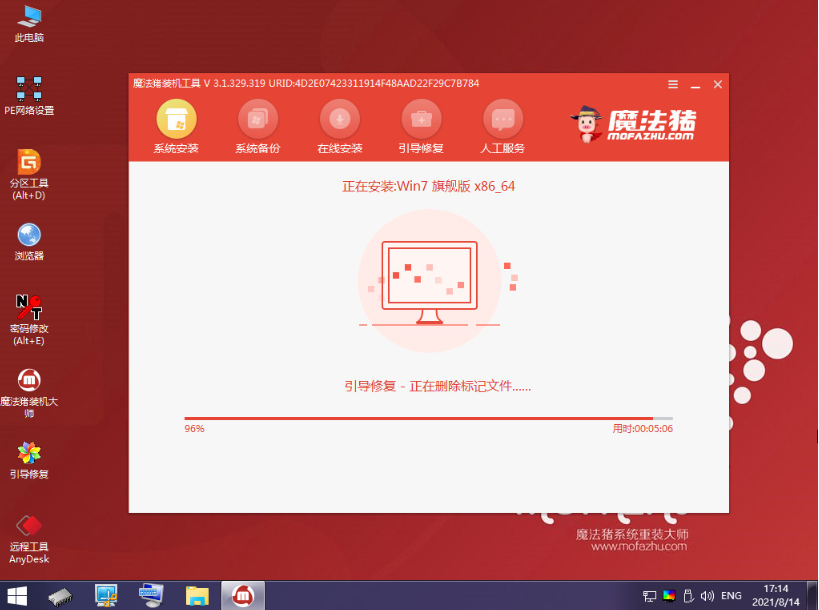
5. Selepas pemasangan selesai, pilih untuk memulakan semula komputer dengan segera.
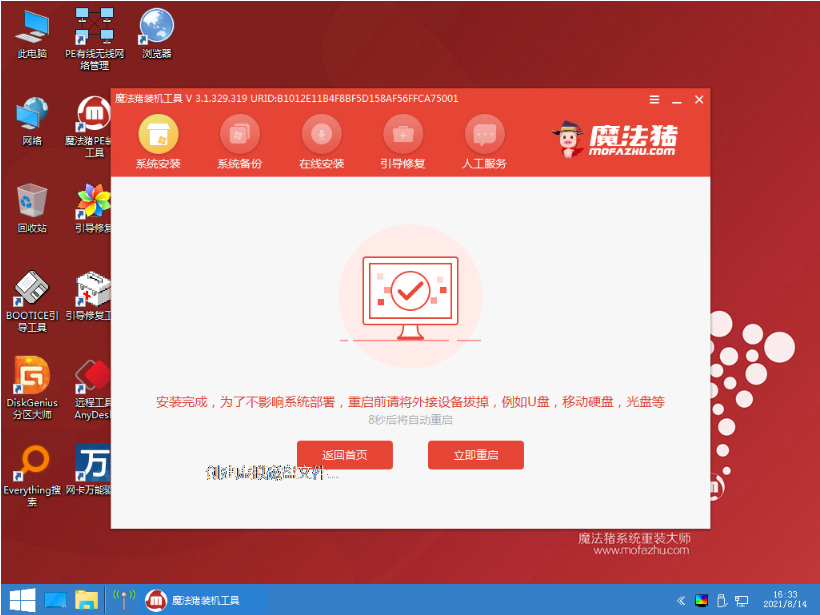
6. Tunggu sehingga anda memasuki desktop sistem win7, bermakna pemasangan berjaya.

Di atas adalah kaedah untuk memasang sistem versi diperkemas win7 master Rusia, saya harap ia dapat membantu anda.
Atas ialah kandungan terperinci Penjelasan terperinci tentang cara memasang versi Windows 7 yang diperkemas oleh tuan Rusia. Untuk maklumat lanjut, sila ikut artikel berkaitan lain di laman web China PHP!




